电脑总提示我虚拟内存太小,怎么办
虚拟内存太低怎么办
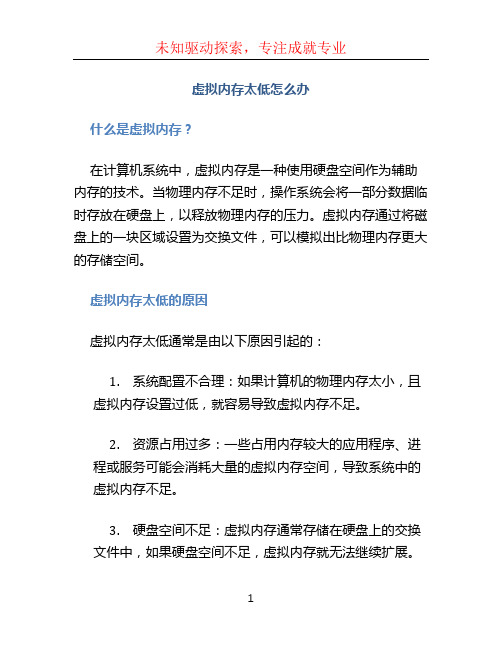
虚拟内存太低怎么办什么是虚拟内存?在计算机系统中,虚拟内存是一种使用硬盘空间作为辅助内存的技术。
当物理内存不足时,操作系统会将一部分数据临时存放在硬盘上,以释放物理内存的压力。
虚拟内存通过将磁盘上的一块区域设置为交换文件,可以模拟出比物理内存更大的存储空间。
虚拟内存太低的原因虚拟内存太低通常是由以下原因引起的:1.系统配置不合理:如果计算机的物理内存太小,且虚拟内存设置过低,就容易导致虚拟内存不足。
2.资源占用过多:一些占用内存较大的应用程序、进程或服务可能会消耗大量的虚拟内存空间,导致系统中的虚拟内存不足。
3.硬盘空间不足:虚拟内存通常存储在硬盘上的交换文件中,如果硬盘空间不足,虚拟内存就无法继续扩展。
虚拟内存太低的表现当虚拟内存太低时,可能会出现以下问题:1.系统运行缓慢:由于物理内存不足,系统会频繁地将数据从内存中交换出去,从而导致系统响应变慢。
2.程序无法启动:一些内存要求较高的程序可能无法正常启动,因为系统无法分配足够的内存来运行它们。
3.系统崩溃:当虚拟内存达到极限时,系统可能会崩溃或出现应用程序异常关闭的情况。
解决虚拟内存太低的方法以下是一些解决虚拟内存太低问题的方法:1.增加物理内存:如果您的计算机物理内存较小,可以考虑增加更大容量的内存条。
更多的物理内存可以减少对虚拟内存的依赖,提升系统性能。
2.调整虚拟内存设置:您可以通过更改虚拟内存的设置来增加其大小。
可以按照以下步骤进行操作:–在桌面上点击右键,选择“计算机”或“此电脑”。
–选择“属性”选项。
–在左侧导航栏中选择“高级系统设置”。
–在“性能”部分,点击“设置”按钮。
–切换到“高级”选项卡。
–在“虚拟内存”部分,点击“更改”按钮。
–取消“自动管理所有驱动程序的虚拟内存”选项。
–选择“自定义大小”选项。
–输入更高的初始大小和最大大小值,然后点击“设置”按钮。
–最后,点击“确定”按钮保存更改。
3.关闭不必要的程序和进程:如果有一些不必要的程序或进程正在占用大量的内存资源,您可以尝试关闭它们来释放内存空间。
怎么解决虚拟内存过低

怎么解决虚拟内存过低
怎么解决虚拟内存过低
导语:当电脑出现虚拟内存过低时,如何设置我们的虚拟内存呢?以下是小编精心整理的有关电脑网络知识,希望对您有所帮助。
当我们在运行一些大型的软件,或者是刚刚退出游戏的时候经常会提示“你的虚拟内存过低”的提示,出现这种情况一般是:一:你的物理内存比较小,运行大的软件比较吃力;
二:你运行了许多窗口或者是游戏的时候物理内存分配不过来。
当出现这个的时候,我们的系统就会用我们的硬盘空间当成虚拟内存来执行一些操作。
虚拟内存设置的通用原则:
虚拟内存最小值是物理内存的1到1.5倍;虚拟内存最大值是物理内存的2到2.5倍。
第一步:我的电脑右键属性
第二步:属性界面里的`“高级”,右下角的“512 MB 的内存”就是物理内存,我们就是根据这个数值来计算虚拟内存值。
第三步:高级下面的性能里的设置
第四步:再点一下“高级”
第五步:可以看到最下面虚拟内存,我们点击“更改”按钮”
第六步:这是没有设置虚拟内存的界面
第七步:虚拟内存一般设置C盘之外的硬盘上,选择你剩余空间比较大的硬盘,那么我选择了E盘,再点一下下面的自定义大小第八步:输入最小值与最大值之后点击一下右下角的设置按钮
第九步:会弹出一个重新启动计算机的提示,点确定第十步:需要我们确认重启电脑,如果还有其它程序在运行可以点“否”。
当我们下次重新启动电脑的时候,我们可以按着以上的操作步骤看到虚拟内存已经设置成功了。
虚拟内存的设置只是针对一些内存比较低的用户,一般物理内存在一G以上的用户就不用设置了。
如何增加虚拟内存
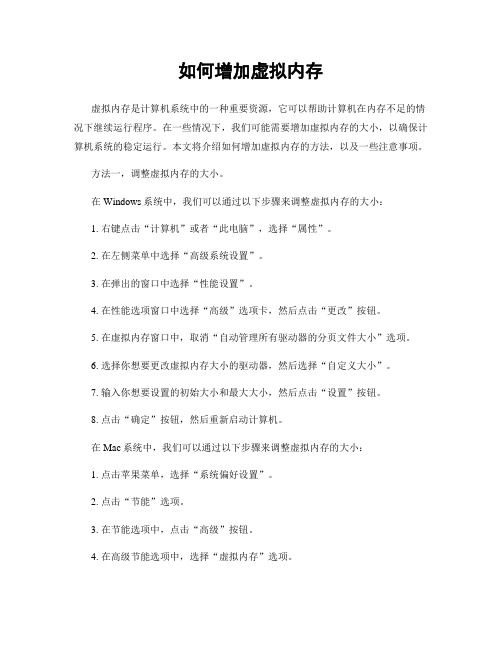
如何增加虚拟内存虚拟内存是计算机系统中的一种重要资源,它可以帮助计算机在内存不足的情况下继续运行程序。
在一些情况下,我们可能需要增加虚拟内存的大小,以确保计算机系统的稳定运行。
本文将介绍如何增加虚拟内存的方法,以及一些注意事项。
方法一,调整虚拟内存的大小。
在Windows系统中,我们可以通过以下步骤来调整虚拟内存的大小:1. 右键点击“计算机”或者“此电脑”,选择“属性”。
2. 在左侧菜单中选择“高级系统设置”。
3. 在弹出的窗口中选择“性能设置”。
4. 在性能选项窗口中选择“高级”选项卡,然后点击“更改”按钮。
5. 在虚拟内存窗口中,取消“自动管理所有驱动器的分页文件大小”选项。
6. 选择你想要更改虚拟内存大小的驱动器,然后选择“自定义大小”。
7. 输入你想要设置的初始大小和最大大小,然后点击“设置”按钮。
8. 点击“确定”按钮,然后重新启动计算机。
在Mac系统中,我们可以通过以下步骤来调整虚拟内存的大小:1. 点击苹果菜单,选择“系统偏好设置”。
2. 点击“节能”选项。
3. 在节能选项中,点击“高级”按钮。
4. 在高级节能选项中,选择“虚拟内存”选项。
5. 在虚拟内存选项中,选择“自定义”。
6. 输入你想要设置的虚拟内存大小,然后点击“确定”按钮。
方法二,使用外部存储设备。
除了调整虚拟内存的大小,我们还可以通过使用外部存储设备来增加虚拟内存的大小。
在Windows系统中,我们可以通过以下步骤来使用外部存储设备增加虚拟内存的大小:1. 连接外部存储设备,如移动硬盘或U盘。
2. 右键点击“计算机”或者“此电脑”,选择“管理”。
3. 在计算机管理窗口中,选择“存储”->“磁盘管理”。
4. 在磁盘管理中,找到你连接的外部存储设备,右键点击它,选择“属性”。
5. 在属性窗口中,选择“高级”选项卡,然后点击“更改”按钮。
6. 在虚拟内存窗口中,选择你的外部存储设备,然后选择“自定义大小”。
7. 输入你想要设置的初始大小和最大大小,然后点击“设置”按钮。
每次开机就会跳出内存最小值太小的提示框怎么办

每次开机就会跳出内存最小值太小的提示框怎么办一般人装好Windows以后,可能都会让系统自动处理虚拟内存。
如果只是上网打字,这个东东确实不用你操心,但如果你要进行视频播放、编辑以及3D游戏等等对资源要求较高的任务,就要小心设置自己的虚拟内存了。
虚拟内存的设置好坏涉及到系统的快慢、磁盘碎片产生的多少,甚至会影响到系统的稳定程度,确实不容小看。
虽然这个问题已经有不少文章进行过讨论,但随着笔者就来谈谈怎样根据不同的任务种类设置虚拟内存:一、为减少磁盘碎片设置虚拟内存安装Windows的时候,默认的虚拟内存是放在安装系统所在的分区的,大小一般是物理内存的1.5倍。
由于Windows还会把临时文件(TEMP目录及*.TMP)、IE缓冲区都放在该分区,这些文件都会频繁地更新写入硬盘,再加上虚拟内存的话,产生的文件碎片数量就比较多了。
笔者认为,与其用整理软件耗费大量时间整理碎片,倒不如为这些文件专门划分一个分区,让它们随时有连续的空间可利用,速度也会更快。
建议分出一个2G左右的分区,把TEMP、IE缓冲区的路径全部直向该分区,虚拟内存当然也放上面了,假设你是用E盘作该分区,到一定时间想清理的时候,简单地在DOS里清空文件或快速格式化E盘就可以了。
二、虚拟内存大小有学问虚拟内存在不同的Windows版本下,不同的任务环境里,对系统的运行速度及稳定程度是有很大差异的。
所以朋友们最好根据自己的实际情况设置:1、3D游戏为主的应用3D游戏是一种对CPU、显卡、内存要求都很高的应用,一般人内存不会超过256M,所以硬盘也会加入到帮忙临时交换数据的行列。
笔者建议你把虚拟内存预设得大一点,这是由于3D渲染人物和景物模型需要大量的内存资源,虚拟内存也会变得很大,在游戏过程中,游戏本身的计算量已经很大,CPU负荷很重,如果初始的虚拟内存不够,要临时增加的话,Windows就向磁盘写入新数据——显然,在游戏过程中生成更大的文件与平时改变设置是不同的,整个系统速度会被拖慢,有时甚至会因为内存和磁盘速度不同步导致非法操作。
虚拟内存不足怎么办

虚拟内存不足怎么办
相信很多使用经常电脑的朋友会遇到各种各样的问题,如果是系统问题可以通过重装系统来解决,但是最近有朋友说电脑用着提示内存不足,这种情况应该怎么办呢?
下面给大家提供两个方案。
1、增加内存条,可以加购一条同样的内存条安装到电脑主板上,这样就可以保证电脑运行有足够的的内存。
2、设置虚拟内存,首先打开电脑,在桌面右键点击“此电脑”,然后点击“属性”。
3、打开后在属性界面的左侧栏,点击“高级系统设置”。
4、到了系统属性窗口,上面选到高级选项卡,然后点击下面性能的设置按钮。
5、然后看到虚拟内存,点击更改。
6、将虚拟内存设置成当前内存条大小的1.5倍至2倍,比如你的内存是4G,那虚拟内存就设置成6G,也就是6000MB,然后点击设置即可。
通过设置虚拟内存后,电脑就不会再出现提示内存不足的情况了。
电脑提示虚拟内存不足的解决方法

电脑提示虚拟内存不足的解决方法宝子,电脑提示虚拟内存不足是不是让你很头疼呀?别慌,我来给你说说咋解决这个小麻烦。
咱先得知道啥是虚拟内存。
简单说呢,就像是电脑给自己准备的一个备用空间,用来放那些暂时不用但又不能扔掉的数据。
要是这个空间不够了,就会给你提示。
那咋解决呢?一种办法就是增加虚拟内存的大小。
在Windows系统里,你可以这样做哦。
右键点击“此电脑”,选择“属性”。
然后在弹出的窗口里找到“高级系统设置”。
在“系统属性”的“高级”选项卡下,点击“性能”区域的“设置”按钮。
在“性能选项”里再切换到“高级”选项卡,你就能看到“虚拟内存”这一块啦。
点击“更改”,就可以自己调整虚拟内存的大小啦。
不过要注意哦,不要把这个数值设得太大,不然可能会占用太多硬盘空间呢。
还有个办法就是清理一下电脑里的垃圾文件。
你想想,电脑里有好多没用的东西占着地方,那虚拟内存能不紧张嘛。
你可以用系统自带的磁盘清理工具。
在“此电脑”里找到你的系统盘(一般是C盘),右键点击,选择“属性”,然后就能看到“磁盘清理”这个按钮啦。
点进去让它扫描一下,然后把那些能清理的文件都清理掉,像什么临时文件、回收站文件之类的。
再有呢,就是看看有没有一些不必要的程序在后台偷偷运行。
这些程序也会占用内存,让虚拟内存变得紧张。
你可以打开任务管理器(按Ctrl + Shift + Esc就能打开),看看那些正在运行的程序,把那些你现在不需要的程序都关掉。
比如说那些自动启动但你又不常用的软件,就可以在软件的设置里把它的开机自启关掉。
宝子,按照这些方法来,一般就能解决虚拟内存不足的问题啦。
要是还不行的话,那可能就得考虑给电脑加个内存条啦。
不过这就是另外一个话题咯。
希望你的电脑能快快好起来,不再给你出这些小状况啦。
。
虚拟内存不足的原因与解决方法
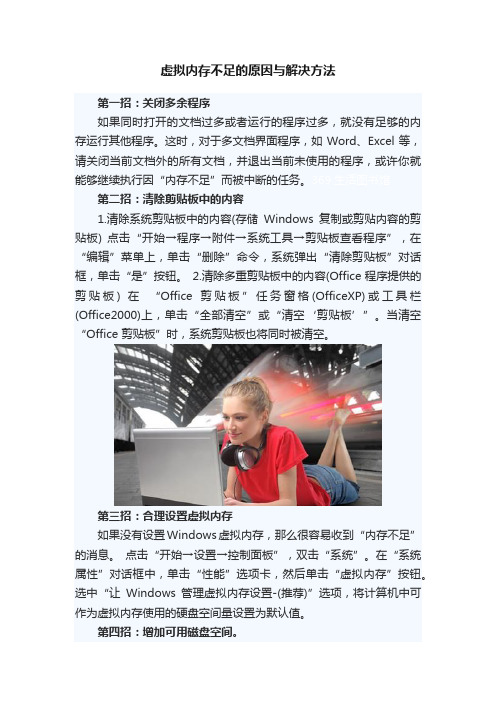
虚拟内存不足的原因与解决方法第一招:关闭多余程序如果同时打开的文档过多或者运行的程序过多,就没有足够的内存运行其他程序。
这时,对于多文档界面程序,如Word、Excel等,请关闭当前文档外的所有文档,并退出当前未使用的程序,或许你就能够继续执行因“内存不足”而被中断的任务。
369第二招:清除剪贴板中的内容1.清除系统剪贴板中的内容(存储Windows复制或剪贴内容的剪贴板) 点击“开始→程序→附件→系统工具→剪贴板查看程序”,在“编辑”菜单上,单击“删除”命令,系统弹出“清除剪贴板”对话框,单击“是”按钮。
2.清除多重剪贴板中的内容(Office程序提供的剪贴板) 在“Office剪贴板”任务窗格(OfficeXP)或工具栏(Office2000)上,单击“全部清空”或“清空‘剪贴板’”。
当清空“Office 剪贴板”时,系统剪贴板也将同时被清空。
第三招:合理设置虚拟内存如果没有设置Windows虚拟内存,那么很容易收到“内存不足”的消息。
点击“开始→设置→控制面板”,双击“系统”。
在“系统属性”对话框中,单击“性能”选项卡,然后单击“虚拟内存”按钮。
选中“让Windows管理虚拟内存设置-(推荐)”选项,将计算机中可作为虚拟内存使用的硬盘空间量设置为默认值。
第四招:增加可用磁盘空间。
有四种方法可以增加磁盘的使用空间:1.清空回收站。
2.删除临时文件。
打开“我的电脑”,右键单击要释放其空间的磁盘,然后单击“属性”,在“常规”选项卡上,单击“磁盘清理”按钮,选中要删除的不需要的文件前的复选框进行整理。
3.从磁盘中删除过期的文件或已存档的文件。
4.删除从未使用过的所有文件。
369生活图书馆第五招:重新安装已损坏的程序。
如果仅仅是使用某个程序时,系统提示内存不足,而其他程序可以正常运行,那么可能的原因是该程序文件被毁坏,从而导致内存不足的问题。
请尝试删除并重新安装该程序,然后重新运行该程序。
如果系统不再提示内存不足,那么说明原程序文件确实被损坏。
电脑玩游戏提示虚拟内存不足怎么办
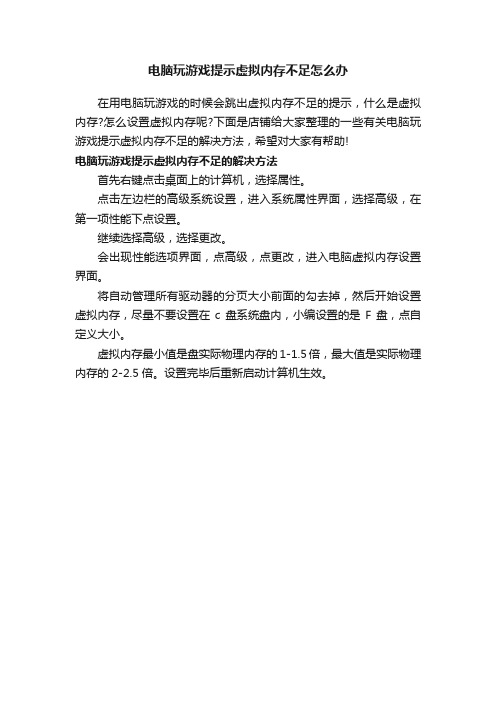
电脑玩游戏提示虚拟内存不足怎么办
在用电脑玩游戏的时候会跳出虚拟内存不足的提示,什么是虚拟内存?怎么设置虚拟内存呢?下面是店铺给大家整理的一些有关电脑玩游戏提示虚拟内存不足的解决方法,希望对大家有帮助!
电脑玩游戏提示虚拟内存不足的解决方法
首先右键点击桌面上的计算机,选择属性。
点击左边栏的高级系统设置,进入系统属性界面,选择高级,在第一项性能下点设置。
继续选择高级,选择更改。
会出现性能选项界面,点高级,点更改,进入电脑虚拟内存设置界面。
将自动管理所有驱动器的分页大小前面的勾去掉,然后开始设置虚拟内存,尽量不要设置在c盘系统盘内,小编设置的是F盘,点自定义大小。
虚拟内存最小值是盘实际物理内存的1-1.5倍,最大值是实际物理内存的2-2.5倍。
设置完毕后重新启动计算机生效。
- 1、下载文档前请自行甄别文档内容的完整性,平台不提供额外的编辑、内容补充、找答案等附加服务。
- 2、"仅部分预览"的文档,不可在线预览部分如存在完整性等问题,可反馈申请退款(可完整预览的文档不适用该条件!)。
- 3、如文档侵犯您的权益,请联系客服反馈,我们会尽快为您处理(人工客服工作时间:9:00-18:30)。
虚拟内存在Windows XP中是非常不起眼的,Windows XP安装时会自动对其进行设置,用户甚至根本不必理会这个文件。
但是虚拟内存作为物理内存的补充和延伸,对Windows XP的稳定运行起着举足轻重的作用,如果设置不好,会影响计算机的整体性能。
甲方:我在Windows XP操作系统中运行一款3D游戏时,却突然看到系统托盘区中弹出“虚拟内存不足”这样的提示。
联想到以前也曾出现过此种问题,我该如何去解决呢?(点击查看更多软件使用技巧)乙方:虚拟内存是将一部分硬盘空间来充当内存使用,虽然硬盘的运行速度不能与内存相比,可是容量却要比内存的容量高出许多。
其作用在于可将一些读取到内存中却暂时不用的数据转移到虚拟内存中,这样便可释放出内存的空间,将有限的内存空间去继续存放未被读取的数据。
当出现虚拟内存不足的提示时,若不加以解决,那么便会影响到系统运转的效率。
此时将虚拟内存的初始值和最大值设置为同一值,这样就可以大大提高系统的性能。
丙方:乙方所说的解决方法有误。
这是因为如果将虚拟内存的初始值和最大值都设为两个相同的数值,那么在初始页面文件很大的情况下,也许正好会读取内存中一个容量较小的数据文件,这样它在虚拟内存中所占比例就越低,执行的速度也就越慢。
而如果虚拟内存的初始页面很少,那么当数据超过初始页面文件的容量时,就会自动溢出到最大页面文件,但由于最大页面文件的容量与初始页面文件的容量相同,这样发生内存溢出的错误也在所难免了。
所以我们在设置虚拟内存大小时,应当将初始页面文件设得较小的容量,这样才能在内存中尽可能地存储更多数据,使其效率提高,同时也应提高最大页面文件的容量,防止“虚拟内存不足”的提示再次出现。
以上所述的是设置虚拟内存的基本原则,而若是要设定具体的虚拟内存容量大小,那么不妨采用下面两种方法:第一种方法比较简单。
依次点击系统菜单“开始→控制面板”,在“控制面板”窗口中双击“系统”组件,单击窗口上的“高级”选项卡,在“性能”区域中的单击“设置”按钮。
在打开的对话框中点击“高级”选项卡,单击“虚拟内存”区域中的“更改”按钮以进入虚拟内存设置窗口。
在窗口的“驱动器”栏目中选中分区盘符。
由于硬盘读取数据是靠磁头在磁性物质上读取,而系统盘中有许多系统文件,若虚拟内存的页面文件也位于系统盘上,页面文件必然不连续,磁头来回读取就会影响系统性能,所以我们可将虚拟内存文件设定在一个非系统分区的单独分区中。
然后在“所选驱动器的页面文件大小”区域中点选“自定义大小”选项,分别在“初始大小”、“最大值”栏目中填入相应的数值即可。
根据微软公司的建议,虚拟内存交换文件最小值应设为内存容量的1.5倍,不过若内存容量是512MB甚至1GB,那么它所占用的空间肯定也不少。
因此当内存总容量在256MB以下,就将虚拟内存的最小值设置为1.5倍;在512MB以上,设置为内存容量的一半;介于256MB 与512MB之间的就设为与内存容量的相同值。
第二种虚拟内存的设置方法略嫌复杂,不过针对性更强。
首先运行电脑中经常使用的应用程序,然后打开“Windows任务管理器”窗口。
单击窗口“性能”选项卡,在出现的页面中可显示出“物理内存”和“认可用量”。
其中“物理内存”的“可用数”若小于物理内存的实际容量,则表示当前的物理内存够用。
而倘若“认可用量”区域中所显示的“总数”、“峰值”等数值都超过了虚拟内存现有的容量大小,那么此时就可进入虚拟内存设置窗口,将虚拟内存的“初始大小”值与“总数”、“峰值”数值相近的容量即可。
再谈谈虚拟内存如何设置为好一般人装好Windows以后,可能都会让系统自动处理虚拟内存。
如果只是上网打字,这个东东确实不用你操心,但如果你要进行视频播放、编辑以及3D游戏等等对资源要求较高的任务,就要小心设置自己的虚拟内存了。
虚拟内存的设置好坏涉及到系统的快慢、磁盘碎片产生的多少,甚至会影响到系统的稳定程度,确实不容小看。
虽然这个问题已经有不少文章进行过讨论,但随着笔者就来谈谈怎样根据不同的任务种类设置虚拟内存:一、为减少磁盘碎片设置虚拟内存安装Windows的时候,默认的虚拟内存是放在安装系统所在的分区的,大小一般是物理内存的1.5倍。
由于Windows还会把临时文件(TEMP目录及*.TMP)、IE缓冲区都放在该分区,这些文件都会频繁地更新写入硬盘,再加上虚拟内存的话,产生的文件碎片数量就比较多了。
笔者认为,与其用整理软件耗费大量时间整理碎片,倒不如为这些文件专门划分一个分区,让它们随时有连续的空间可利用,速度也会更快。
建议分出一个2G左右的分区,把TEMP、IE缓冲区的路径全部直向该分区,虚拟内存当然也放上面了,假设你是用E盘作该分区,到一定时间想清理的时候,简单地在DOS里清空文件或快速格式化E盘就可以了。
二、虚拟内存大小有学问虚拟内存在不同的Windows版本下,不同的任务环境里,对系统的运行速度及稳定程度是有很大差异的。
所以朋友们最好根据自己的实际情况设置:1、3D游戏为主的应用3D游戏是一种对CPU、显卡、内存要求都很高的应用,一般人内存不会超过256M,所以硬盘也会加入到帮忙临时交换数据的行列。
笔者建议你把虚拟内存预设得大一点,这是由于3D渲染人物和景物模型需要大量的内存资源,虚拟内存也会变得很大,在游戏过程中,游戏本身的计算量已经很大,CPU负荷很重,如果初始的虚拟内存不够,要临时增加的话,Windows就向磁盘写入新数据——显然,在游戏过程中生成更大的文件与平时改变设置是不同的,整个系统速度会被拖慢,有时甚至会因为内存和磁盘速度不同步导致非法操作。
笔者在玩CS1.5版的时候就发现某个地图经常非法操作退出,同时发现硬盘灯狂闪,后来尝试把初始的虚拟内存增加到750M以上,游戏稳定度立马大大增加了。
证明虚拟内存对这种任务的影响是蛮大的,建议空间足够的话,初始化数值设到800M以上,对游戏的流畅是有帮助的。
2、以播放欣赏视频为主的应用视频应用也是个对硬盘空间胃口很大的主儿,不过你别因此认为也要像3D游戏一样把虚拟内存设的很大,尤其是WindowsXP的用户(XP称为页面交换文件)——笔者在使用过程中发现XP有个小毛病,就是虚拟内存设大以后,不会自动把不需要的空间释放,也就是说那个PAGEFILES.SYS会越来越大,尤其是播放了RM、ASF等视频流文件以后,如果你把虚拟内存和XP放在同一分区,Windows经常会提示你虚拟内存设的太小,或是磁盘空间不足要清除不需要的垃圾文件云云。
此时查看一下那个页面交换文件,已经有1G了;还有,如果你不是用FTP工具下载文件,用IE直接点链接的话,XP也会先把数据临时存放到Windows\TEMP目录里,也是经常不会自动删除。
所以你会发现安装XP的分区越来越小,建议播放视频文件的XP用户,又没条件为虚拟内存设置专门分区的,把初始数值设小一点,提示空间不足的警告出现的机率会小一点。
当然,最根本的办法还是转移虚拟内存的存放分区,或是用PQ为XP分区增加更大的空间。
三、虚拟内存其他方面的影响有很多新接触电脑的朋友,是使用Windows98的。
Windows98中的虚拟内存名字叫WIN386.SWP,默认是在C盘根目录下,没有隐藏属性,一般是会自动根据需要变化大小的。
新手们往往不知道这个文件是什么东西,有人甚至尝试删除它,结果在DOS里删除了又重新生成,GUI里却删除不了,以为是中了病毒,于是就跑到论坛上求救。
笔者也见过运行了PHOTOSHOP,期间在资源管理器中企图把WIN386.SWP删除,结果死机的人,所以这个虚拟内存影响还是蛮大的,要是你吃不准,不要乱删文件,就让Windows自己处理好了。
后来微软也学乖了,把虚拟内存改名为PAGEFILE.SYS,并隐藏起来,免去了很多麻烦。
可见,用电脑掌握一点必要的常识,以及做好备份是很重要的。
例如论坛上每天有人求救关于Windows损坏、优化过度系统崩溃和硬盘分区不见了的问题,如果你稍微知道一点系统维护的常识,有了GHSOT备份及分区表备份,是很容易搞定的小事——当然更不会以为WIN386.SWP或PAGEFILE.SYS是病毒或木马闹的人笑话你了,呵呵。
什么是虚拟内存?虚拟内存是Windows XP为作为内存使用的一部分硬盘空间。
即便物理内存很大,虚拟内存也是必不可少的。
虚拟内存在硬盘上其实就是为一个硕大无朋的文件,文件名是PageFile.Sys,通常状态下是看不到的。
必须关闭资源管理器对系统文件的保护功能才能看到这个文件。
虚拟内存有时候也被称为是“页面文件”就是从这个文件的文件名中来的。
设置硬盘优化虚拟内存,为什么要进行硬盘设置?这是因为虚拟内存文件(也就是常说的页面文件)存放在硬盘上,提高硬盘性能也可以在一定程度上提高内存的性能。
1. 启用磁盘写入缓存在“我的电脑”上单击鼠标右键选择“属性->硬件”,打开设备管理器找到当前正在使用的硬盘,单击鼠标右键选择属性。
在硬盘属性的的“策略”页中,打开“启用磁盘上的写入缓存”,如图1。
这个选项将会激活硬盘的写入缓存,从而提高硬盘的读写速度。
不过要注意一点,这个功能打开后,如果计算机突然断电可能会导致无法挽回的数据丢失。
因此最好在有UPS的情况下再打开这个功能。
当然,如果你平常使用计算机时不要进行什么重要的数据处理工作,没有UPS也无所谓,这个功能不会对系统造成太大的损失。
甲方:我在Windows XP操作系统中运行一款3D游戏时,却突然看到系统托盘区中弹出“虚拟内存不足”这样的提示。
联想到以前也曾出现过此种问题,我该如何去解决呢?(点击查看更多软件使用技巧)乙方:虚拟内存是将一部分硬盘空间来充当内存使用,虽然硬盘的运行速度不能与内存相比,可是容量却要比内存的容量高出许多。
其作用在于可将一些读取到内存中却暂时不用的数据转移到虚拟内存中,这样便可释放出内存的空间,将有限的内存空间去继续存放未被读取的数据。
当出现虚拟内存不足的提示时,若不加以解决,那么便会影响到系统运转的效率。
此时将虚拟内存的初始值和最大值设置为同一值,这样就可以大大提高系统的性能。
丙方:乙方所说的解决方法有误。
这是因为如果将虚拟内存的初始值和最大值都设为两个相同的数值,那么在初始页面文件很大的情况下,也许正好会读取内存中一个容量较小的数据文件,这样它在虚拟内存中所占比例就越低,执行的速度也就越慢。
而如果虚拟内存的初始页面很少,那么当数据超过初始页面文件的容量时,就会自动溢出到最大页面文件,但由于最大页面文件的容量与初始页面文件的容量相同,这样发生内存溢出的错误也在所难免了。
所以我们在设置虚拟内存大小时,应当将初始页面文件设得较小的容量,这样才能在内存中尽可能地存储更多数据,使其效率提高,同时也应提高最大页面文件的容量,防止“虚拟内存不足”的提示再次出现。
